
Joseph Goodman
1
4715
502
Google Chromecast zamienia dowolny telewizor w inteligentny telewizor podłączony do Internetu. Dzięki temu telewizor może także komunikować się z komputerem. Niektóre proste aplikacje mogą przesyłać filmy, muzykę i zdjęcia z dysku twardego na telewizor, omijając Internet.
Uwaga: Chromecast wymaga aktywnego połączenia z Internetem. Chociaż te programy używają lokalnej sieci Wi-Fi, sam Chromecast nie będzie działać, jeśli nie masz internetu.
Czego będziesz potrzebować

- Google Chromecast: Oryginalny Chromecast, Chromecast 2.0 i Chromecast Ultra z normalną konfiguracją Jak skonfigurować i korzystać z Chromecasta Jak skonfigurować i korzystać z Chromecasta Jeśli właśnie kupiłeś Chromecasta, to jest to wszystko, co musisz wiedzieć za skonfigurowanie. wszystko będzie działać z tym przewodnikiem.
- Komputer z systemem Windows: Przewodnik działa zarówno na komputerach stacjonarnych i laptopach, jak i na każdym innym komputerze z systemem Windows.
- Aktywne połączenie Wi-Fi: Upewnij się, że zarówno Chromecast, jak i komputer są podłączone do tej samej sieci domowej i że żadna z nich nie obsługuje VPN.
- Google Chrome: Chociaż nie jest to potrzebne do wszystkiego, pobierz Google Chrome na Windows.
Jak przesyłać strumieniowo filmy z systemu Windows na Chromecasta
Oto najlepsze odtwarzacze wideo Windows dla Chromecasta:
- Przepływ powietrza
- Soda Player
- Transmisja wideo dla Chromecasta
Kilka programów Windows twierdzi, że pozwala ci przesyłać filmy zapisane na twoim twardym dysku. Tylko ci nieliczni robią to dobrze. I chociaż możesz przesyłać strumieniowo filmy z VLC na Chromecasta Jak przesyłać strumieniowo wideo z VLC na Chromecasta Jak przesyłać strumieniowo wideo z VLC na Chromecasta Teraz możesz przesyłać strumieniowo wideo z VLC na Chromecasta. Od dłuższego czasu o coś proszą użytkownicy VLC. W tym artykule wyjaśniamy, jak to zrobić… Nie polecam jeszcze tego.
Przepływ powietrza

- Płynniejsze odtwarzanie
- Transkodowanie przyspieszane sprzętowo
- Obsługuje wideo 4K
- Automatyczne napisy z OpenSubtitles
- 5.1-kanałowy dźwięk przestrzenny
Najlepsze oprogramowanie Windows do przesyłania filmów to niestety płatny program. Ale Airflow jest wart każdego grosza. Co sprawia, że jest lepszy od darmowych aplikacji? Wypróbuj bezpłatną wersję próbną, a dowiesz się.
Wydajność jest głównym aspektem, ponieważ Airflow obsługuje przyspieszanie sprzętowe transkodowania. Posiada również 5.1-kanałową obsługę dźwięku przestrzennego. Przepływ powietrza obejmuje misterną kontrolę nad napisami i zapamiętuje listy odtwarzania oraz ostatnie pozycje.
I nie szkodzi, że Airflow to wspaniała aplikacja. To jedyny z całej listy, który dałbym “to po prostu działa” tag też.
Jeśli masz Chromecast Ultra do filmów 4K Czy nowy Chromecast Ultra naprawdę warto kupić? Czy nowy Chromecast Ultra jest naprawdę wart zakupu? Chromecast Ultra to zupełnie nowy Chromecast, który obsługuje wideo 4K i nie tylko. Ale czy warto kupować? Dowiedz się wszystkiego, co musisz wiedzieć o Chromecast Ultra. , możesz zobaczyć różnicę wydajności w nieobsługiwanych rodzimych formatach plików Chromecast, takich jak MKV. W rzeczywistości na procesorach Intel Skylake lub nowszych Airflow ma szybsze transkodowanie sprzętowe.
Bezpłatny okres próbny jest dobrym sposobem, aby dowiedzieć się, czy chcesz za to zapłacić. Dzięki niemu możesz oglądać do 20 minut wideo na raz. Gdy uznasz, że to jest najlepsze, zapłać 19 USD i skorzystaj z niego.
Pobieranie: Airflow dla Windows 32-bit | Windows 64-bitowy (18,99 USD)
Soda Player

- Transkodowanie przyspieszane sprzętowo
- Obsługuje wideo 4K
- Automatyczne napisy z OpenSubtitles
- Dźwięk przestrzenny 5.1 i 7.1
- Brak list odtwarzania
- Brak miniatur podczas szorowania
Jeśli nie chcesz płacić za program, pobierz Soda Player. Dla każdego, kto chce szybko odtworzyć dowolny film na Chromecastie, działa on bezbłędnie. Otwórz plik w Soda Player, kliknij ikonę Chromecast i rozpocznie się.
Soda Player ma kilka funkcji, które lubię w Airflow. Obejmuje to przyspieszane sprzętowo transkodowanie dowolnego formatu pliku, automatyczne napisy, wiele ścieżek audio i tak dalej.
Ale brakuje mu dwóch głównych cech:
- Czyszczenie nie ma podglądu miniatur. Kiedy więc przewijasz do przodu lub do tyłu do innego miejsca, nie masz pojęcia, gdzie skończysz!
- Z jakiegoś powodu Soda Player nie pozwala ci tworzyć list odtwarzania. Jakie to dziwne? Więc jeśli pobrałeś świetny serial telewizyjny, nie ma wrażeń związanych z oglądaniem zawodów Plusy i minusy oglądających telewizję zaletami i wadami Oglądanie zawstydzonych programów telewizyjnych Oglądanie zawrotów głowy to ostatnie zjawisko, które prawie wszyscy zrobili dzięki Netflix , Hulu i Amazon Prime. Ale dla wszystkich jego różnych zalet ma również pewne wady. dla Was. Będziesz musiał otworzyć nowy film za każdym razem, gdy zakończy się poprzedni. Co to jest, 2013?
Pobieranie: Soda Player (bezpłatny)
VideoStream dla Chromecasta
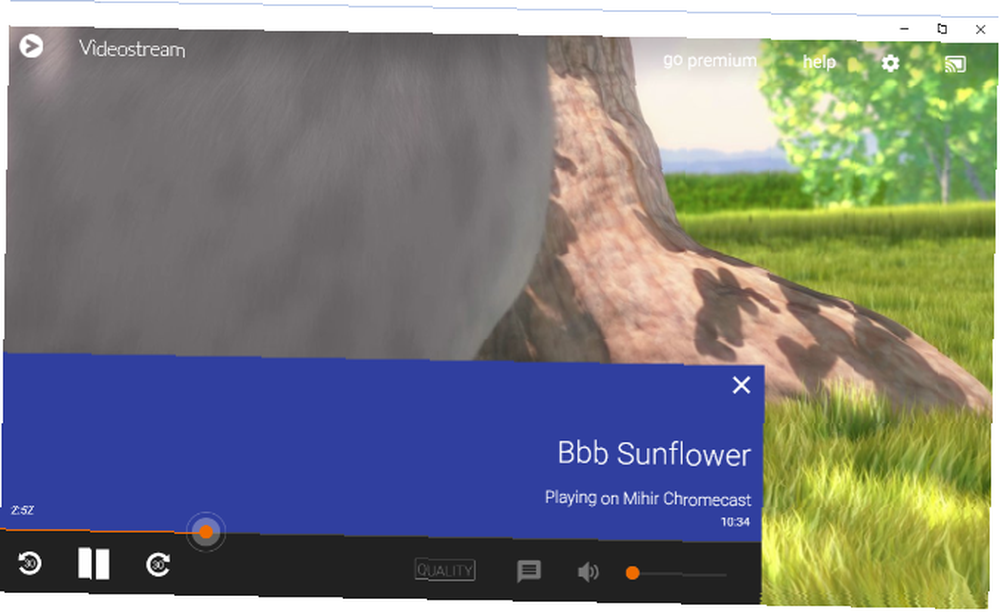
- Darmowa aplikacja do zdalnego sterowania na Androida i iOS
- Brak list odtwarzania lub “automatyczne odtwarzanie następnego filmu” w wersji darmowej
VideoStream to najdłużej działająca aplikacja do skutecznego i łatwego przesyłania filmów. Nadal jest całkiem dobry i jako jedyny ma bezpłatny pilot do telefonów komórkowych. Aplikacja może nawet synchronizować z folderem filmów na komputerze, kontrolując wszystko z telefonu. To powiedziawszy, Asystent Google działa już jako pilot do podstawowego odtwarzania: odtwarzanie / pauza, przewijanie do tyłu i szybkie przewijanie do przodu.
VideoStream początkowo był aplikacją Chrome, ale teraz Google zabija te dla Windows. Musisz więc pobrać program macierzysty.
Chociaż działa tak, jak w reklamie, nadaje się do jednego filmu, który chcesz obejrzeć. Wiele ważnych funkcji znajduje się w wersji płatnej, w tym listy odtwarzania, dodatkowe ustawienia napisów, tryb nocny i automatyczne odtwarzanie następnego filmu. Premium VideoStream kosztuje 1,49 USD miesięcznie, 14,99 USD rocznie lub 34,99 USD za dożywotnią licencję.
Pobieranie: VideoStream (bezpłatny, opcjonalny Premium)
Pobieranie: Pilot VideoStream dla systemu Android | iOS (bezpłatny)
Nie używaj jeszcze VLC 3.0!
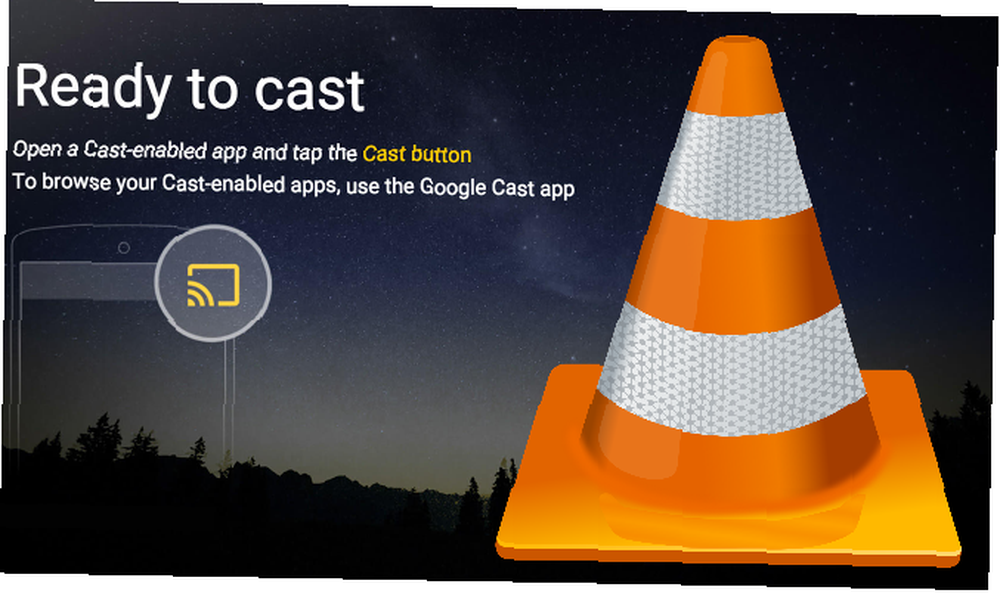
- Najlepszy wszechstronny odtwarzacz multimedialny dla systemu Windows
- Jedyny odtwarzacz obsługujący także przesyłanie muzyki
- Odtwarzanie wstrząsów
- Nadal ma wiele błędów
- Może brakować transkodowania wideo w locie
Minęło dużo czasu, ale najlepszy odtwarzacz wideo w systemie Windows ma wreszcie obsługę Chromecasta. Nie jest to jednak idealne. W rzeczywistości jest to dalekie od tego.
Naprawdę nie mogłem zmusić VLC do odtwarzania żadnego filmu, który nie jest obsługiwany przez natywną obsługę Chromecasta. Pamiętasz, nawet jeśli format pliku to MP4 AVI, MKV lub MP4? Rodzaje plików wideo wyjaśnione i porównane z AVI, MKV lub MP4? Rodzaje plików wideo wyjaśnione i porównane Dlaczego istnieje tak wiele formatów wideo? To mylące! Ale nie martw się, jesteśmy tutaj, aby pomóc. Oto wszystko, co musisz wiedzieć o formatach wideo, kontenerach i kodekach. , to nie znaczy, że kodek wideo jest obsługiwany. Filmy MKV miały podobny problem.
Czy może to być brak obsługi transkodowania? I nie tylko ja, PC World miał ten sam problem.
Jeśli chodzi o odtwarzane filmy, było to nadal nieprzyjemne doświadczenie. Odtwarzanie było często roztrzęsione i utraciło synchronizację dźwięku w pliku AVI z 5-kanałowym dźwiękiem.
Jeśli format pliku i kodeki są odpowiednie, nadal możesz używać VLC. Najpierw rozpocznij wideo w programie. Następnie kliknij Menu> Odtwarzanie> Renderer i wybierz urządzenie Chromecast.
Mamy nadzieję, że VLC wkrótce naprawi wszystkie te problemy. Ale na razie zapomnij o tym.
Pobieranie: VLC (bezpłatny)
Jak przesyłać strumieniowo muzykę z systemu Windows do Chromecasta
Chromecast jest najlepszy do filmów, ale możesz także przesyłać do niego muzykę lub podcasty. A potem jest Chromecast audio dla głośników Jak skonfigurować i używać Google Chromecast Audio Jak skonfigurować i używać Google Chromecast Audio Jeśli masz Chromecast Audio, to wszystko, co musisz wiedzieć, aby go uruchomić. także. Bez względu na to, jakiego urządzenia używasz, są to programy, których powinieneś używać.
VLC 3.0
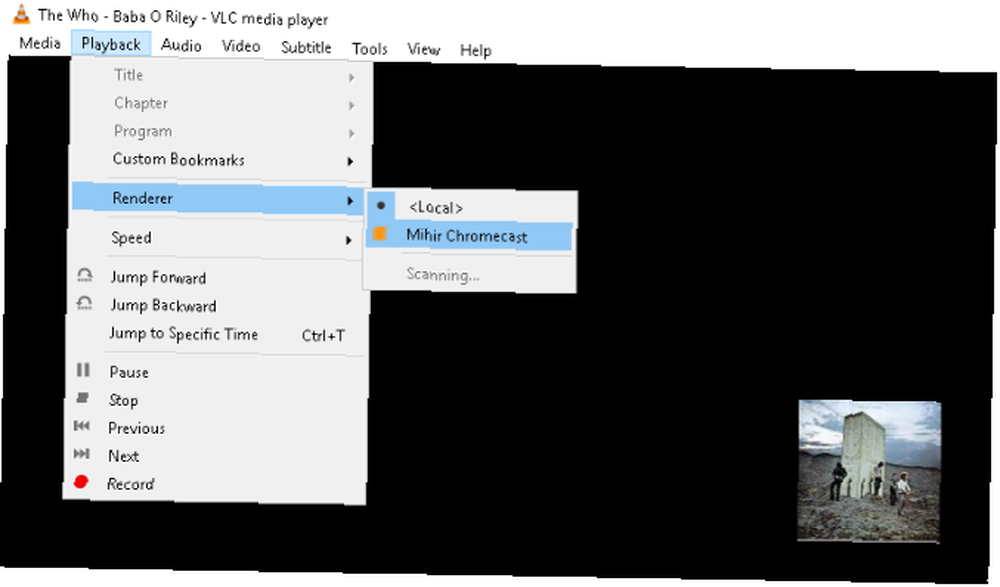
- Obsługuje wszystkie formaty plików audio, w tym FLAC
- Normalizacja dźwięku
- Ograniczone funkcje odtwarzacza muzyki
Może to być problem z wideo, ale VLC 3.0 działa doskonale jako odtwarzacz audio dla Chromecasta. Będziesz chciał pobrać i skonfigurować wtyczkę biblioteki multimediów.
Program jest wystarczająco przyzwoity, aby tworzyć listy odtwarzania. To wszystko, co możesz zrobić z VLC. A jeśli masz do tego tagi ID3, okładki albumów pojawiają się na telewizorze.
Oprócz tego, VLC ma kilka ukrytych sztuczek. 7 ściśle tajnych funkcji darmowego VLC Media Player 7 ściśle tajnych funkcji darmowego VLC Media Player VLC powinien być twoim odtwarzaczem multimedialnym z wyboru. Narzędzie wieloplatformowe ma worek pełen tajnych funkcji, z których możesz teraz korzystać. w rękawie, w tym ścieżki do scrobblowania do Last.FM. Prawdopodobnie będziesz chciał również znormalizować dźwięk. Wystąpił dyskomfort związany ze zmianą kanału na taki, który zanika; dlaczego to robisz, zmieniając utwory muzyczne?
Pobieranie: VLC (bezpłatny)
Chromecast Audio Stream
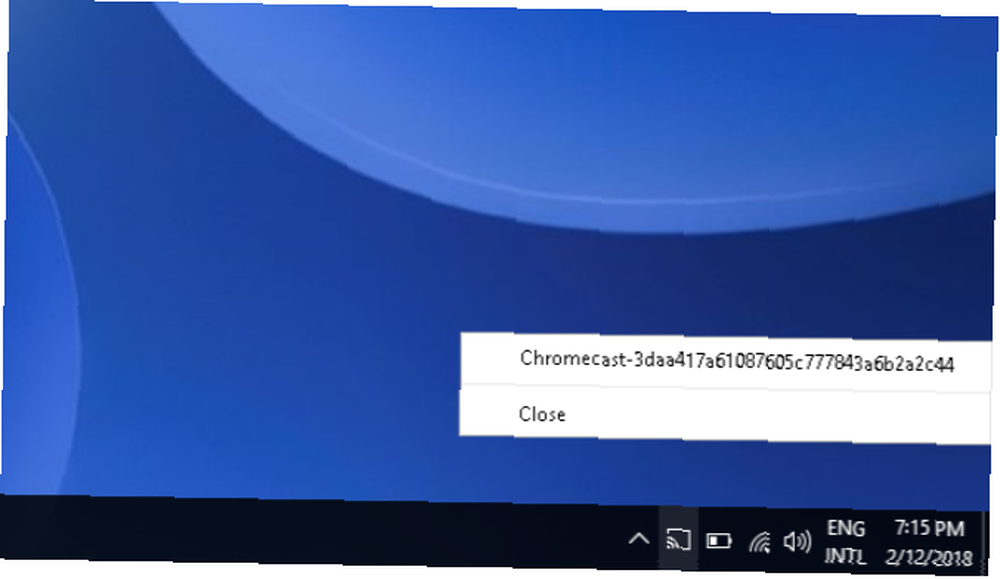
VLC nie jest świetnym odtwarzaczem muzyki, nawet jeśli wykonuje zadanie. Jeśli chcesz użyć jednego z najlepszych odtwarzaczy muzyki dla systemu Windows 5 najlepszych darmowych odtwarzaczy muzyki dla systemu Windows 5 najlepszych darmowych odtwarzaczy muzyki dla systemu Windows Pobieranie muzyki nadal ma swoje zalety. Po pierwsze, możesz odtwarzać muzykę, nawet jeśli nie masz dostępu do Internetu. Ale którego odtwarzacza muzyki należy użyć? Znajdź najlepsze bezpłatne odtwarzacze muzyki tutaj. , pobierz Chromecast Audio Stream. Wysyła dźwięk z komputera do Chromecasta. To jak używanie głośników Bluetooth, ale zamiast Wi-Fi.
Oto, co musisz zrobić:
- Pobierz Chromecast Audio Stream.
- Wyodrębnij plik ZIP do folderu.
- Kliknij dwukrotnie audio-cast.exe plik, aby go uruchomić.
- Na pasku zadań zobaczysz teraz ikonę Chromecast Audio Stream.
- Kliknij ikonę na pasku zadań i wybierz Chromecast.
- Teraz każdy dźwięk z komputera będzie odtwarzany przez głośniki telewizora.
Ostrzeżenie: Kopiuje dźwięk, odtwarzając go zarówno na komputerze, jak i na Chromecastie. W rzeczywistości Chromecast ma niewielkie opóźnienie. Aby uzyskać najlepsze wyniki, zalecamy wyciszenie komputera.
Jak przesyłać strumieniowo zdjęcia z systemu Windows na Chromecasta
Obecnie żaden natywny program nie pozwala pokazywać zdjęć z dysku twardego na telewizorze za pomocą Chromecasta. To niedorzeczne, prawda? W rzeczywistości tak nie jest.
Chromecast przeskalowuje obrazy w wysokiej rozdzielczości do 1280 × 720 pikseli, więc nie jest to najlepsze medium do pokazu slajdów. Ale jeśli nadal chcesz to zrobić, jest jedna aplikacja.
PictaCast
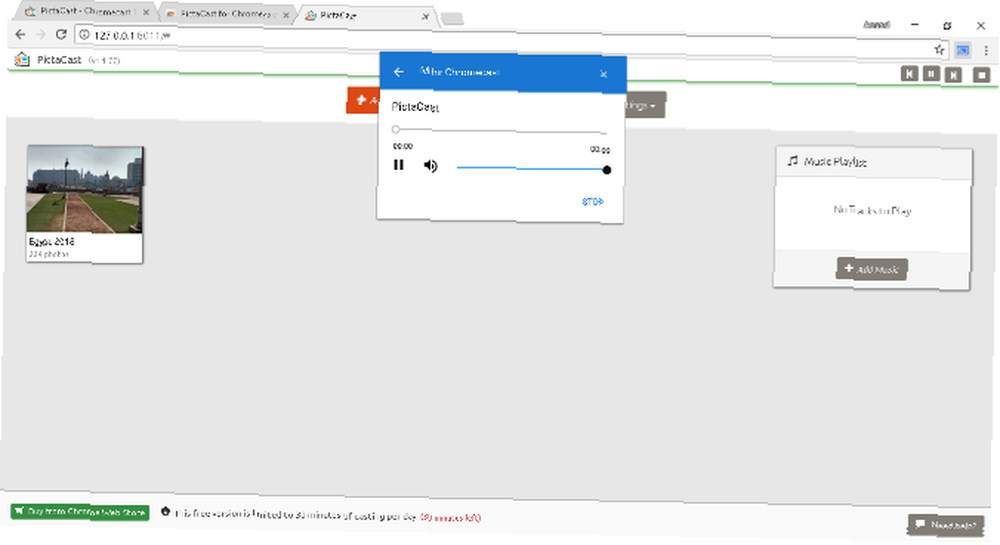
- Automatyczny pokaz slajdów
- Muzyka w tle z plikami MP3 z dysku twardego
- Sterowanie za pomocą telefonu komórkowego z aplikacją Google Home
W tej chwili PictaCast jest jedynym oprogramowaniem do tworzenia pokazu slajdów do przesyłania zdjęć. To aplikacja Chrome, więc może zostać wkrótce usunięta. Obserwuj oficjalną stronę powyżej.
Na razie oto, jak to zrobić:
- Pobierz aplikację Chrome.
- Kliknij Dodaj folder i przejdź do swojego albumu ze zdjęciami.
- (Opcjonalnie) Kliknij Dodaj muzykę i wybierz pliki MP3 z dysku twardego.
- Przejdź do Chrome's Menu> Obsada i wybierz odpowiedni Chromecast.
Wśród wielu opcji możesz wybrać tryb dopasowania do ekranu lub pełny ekran, automatyczne kolaże zdjęć, losowe odtwarzanie, szybkość pokazu slajdów i obracanie zdjęć.
Darmowa wersja PictaCast ogranicza użytkowników do 30 minut użytkowania dziennie. Musisz zapłacić 3 USD za PictaCast Premium za nieograniczone korzystanie.
Pobieranie: Pictacast (bezpłatny przez 30 min / dzień, Premium)
Najlepsza aplikacja All-In-One: Plex
- Obsługuje wszystkie formaty wideo
- Obsługuje wszystkie formaty audio
- Darmowe aplikacje do zdalnego sterowania na smartfony
- Biblioteka Rich Media
Jeśli potrzebujesz uniwersalnego odtwarzacza multimedialnego zamiast różnych programów do plików wideo, audio i obrazów, istnieje jedna oczywista opcja: Plex.
Pobieranie: Serwer multimediów Plex (bezpłatny)
Instalacja zajmuje trochę czasu, ale warto. Postępuj zgodnie z naszym przewodnikiem, aby skonfigurować serwer multimediów Plex Twój przewodnik po Plex - The Awesome Media Center Twój przewodnik po Plex - The Awesome Media Center Jeśli masz wiele lokalnie zapisanych filmów i programów telewizyjnych, musisz zainstalować Plex. Jest to jedyny poradnik na temat rozpoczynania pracy z Plex, który musisz przeczytać. . Następnie stuknij ikonę Chromecasta, gdy chcesz coś przesyłać strumieniowo.
W przypadku innej opcji pokazaliśmy również, jak przesyłać strumieniowo Kodi na Chromecastu Jak przesyłać strumieniowo Kodi na Chromecastu Jak przesyłać strumieniowo Kodi na Chromecastu Istnieje kilka różnych sposobów przesyłania strumieniowego Kodi na Chromecastu. W tym artykule szczegółowo opisujemy trzy najlepsze metody. .











